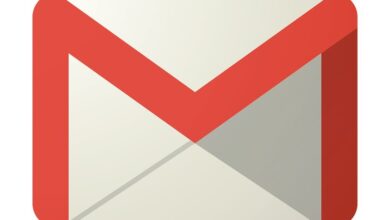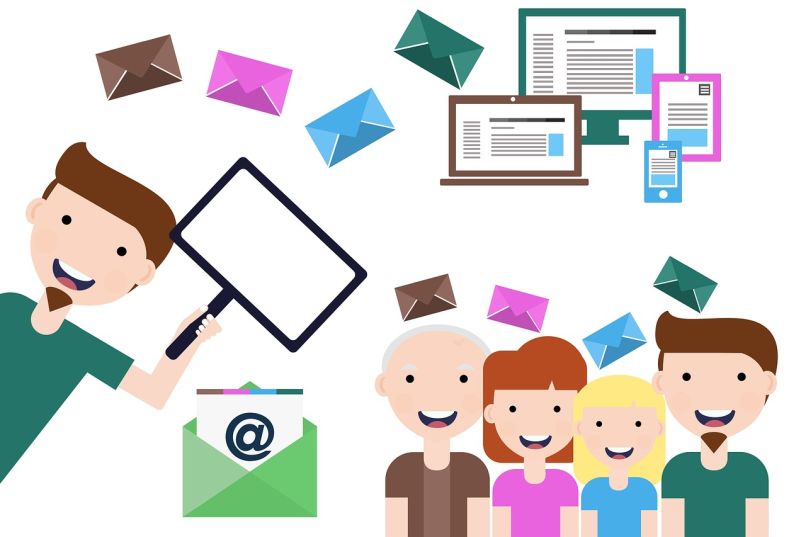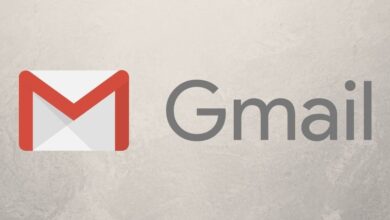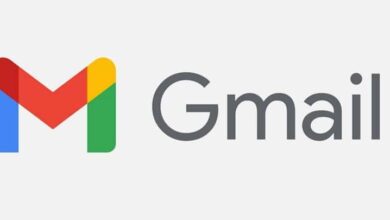كيفية تسجيل الخروج من Microsoft Outlook على جميع الأجهزة؟

أصبح الاتصال الفوري أحد الاحتياجات الرئيسية للمجتمع الحديث للعمل في أي مجال ، شخصيًا وعمليًا. لهذا السبب ، تمكنت خدمات البريد الإلكتروني مثل Microsoft Outlook من إثبات نفسها كأداة لا غنى عنها للاستخدام اليومي.
كيف يمكنني رؤية كافة الأجهزة الموجودة في حساب Outlook الخاص بي وتسجيل الخروج منها؟
بالنسبة لمستخدمي Microsoft Outlook ، من المهم الحفاظ على حماية بريدهم الإلكتروني من الأطراف الثالثة ، بسبب المعلومات التي يمكن الحصول عليها فيه. لهذا السبب عند تسجيل الدخول إلى جهاز مشترك ، يجب عليك دائمًا إغلاقه بعد الانتهاء من استخدامه. ومع ذلك ، في بعض الأحيان يمكن نسيان هذه الخطوة.
فيما يلي بعض الإرشادات لمساعدتك في تسجيل الخروج من Outlook على جميع الأجهزة . سواء على جهاز الكمبيوتر أو Windows أو الهاتف الخلوي.
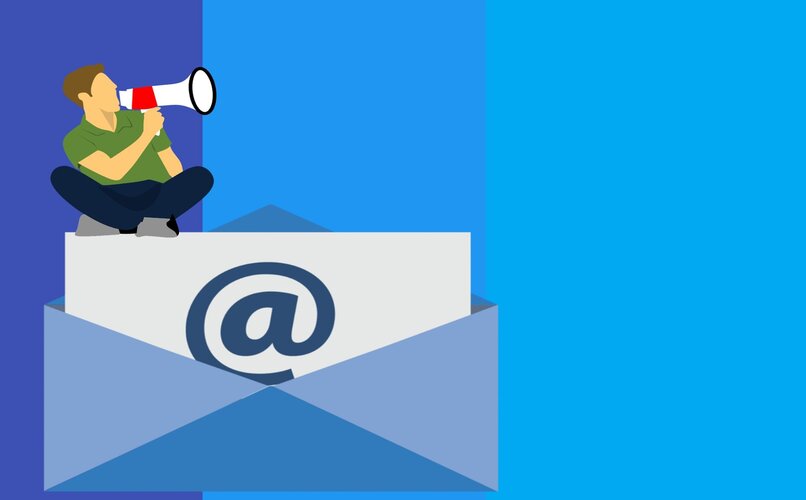
من جهاز الكمبيوتر
- ادخل إلى صفحة Outlook الرسمية للوصول إلى حسابك من المتصفح الذي تختاره وحدد اسمك الموجود في شريط التنقل.
- ضمن صندوق الوارد في Outlook ، حدد خيار الأمان> المزيد من خيارات الأمان> إعدادات الأمان الأساسية.
- ضمن هذه النافذة ، يجب النقر فوق قسم الأجهزة الموثوقة> إزالة جميع الأجهزة الموثوقة.
- ارجع إلى صفحة Outlook الرئيسية ، وانتقل إلى الخيار “عرض إعدادات الأمان الإضافية” وحدد “إزالة جميع الأجهزة الموثوقة” مرة أخرى.
- بهذه الطريقة ستكون لديك قائمة بالأجهزة المتصلة وستكون قادرًا على تأكيد حذف كل منها.
شبابيك
نوصيك بتسجيل الخروج من Windows 10 في حالة قيامك بتسجيل الدخول على جهاز كمبيوتر أجنبي أو إذا اضطررت إلى إقراض الكمبيوتر لشخص آخر.
- اضغط على “Ctrl + Alt + Delete” .
- ثم انقر فوق “تسجيل الخروج” .
- سيقوم Windows قبل تسجيل الخروج بإعلامك ، إذا لزم الأمر ، بالتغييرات غير المحفوظة في البرامج التي فتحتها. سيكون عليك تحديد ما إذا كنت تريد حفظها أم لا.
- بعد التحديد ، سيغلق الجهاز جميع البرامج وجلسة Outlook الخاصة بك. قد يستغرق هذا بضع دقائق حسب طول المعلومات.
بهذه الطريقة ، ستمنع الأشخاص الآخرين من الوصول إلى بريدك الإلكتروني في Outlook حتى يتمكنوا من بدء الجلسة الخاصة بهم.

من الهاتف الخليوي
في حالة احتياجك إلى إغلاق جلسة Microsoft Outlook الخاصة بك من هاتفك الخلوي ، سواء كان لك أو بشخص آخر ، عليك فقط اتباع الخطوات التالية:
- انتقل إلى تطبيق Outlook الرسمي للأجهزة المحمولة. يمكنك تنزيله على Google Play لنظام Android ، ثم تسجيل الدخول إلى حسابك.
- حدد اسم المستخدم الخاص بك في الجزء العلوي الأيمن وفي القائمة المنسدلة انقر فوق خيار “عرض الحسابات”.
- ضمن قسم “الأجهزة” ، ستتمكن من رؤية كل الأجهزة التي قمت بتسجيل الدخول إليها. حدد قسم “إدارة” ثم “إزالة” لإزالة كل جهاز واحدًا تلو الآخر.
- لحذف الهواتف التي قمت بتسجيل الدخول إليها ، حدد رمز الترس في القائمة العلوية وحدد الخيار عام> الأجهزة المحمولة.
- في علامة التبويب التالية ، يمكنك رؤية جميع الأجهزة المتصلة بحسابك ، وتحديد كل منها والنقر فوق رمز “إزالة” لإكمال العملية.
بهذه الطريقة يمكنك تسجيل الخروج من Microsoft Outlook من تطبيق الجوال على أي جهاز.
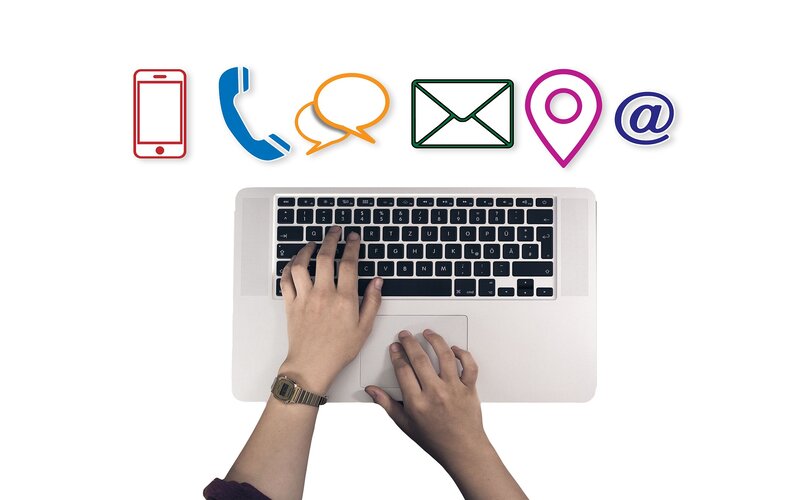
كيف أغلق الجلسة الحالية لبريد Outlook الخاص بي مفتوحًا في أي مكان؟
قد تكون مسجلاً الدخول إلى Outlook على جهاز شخصي ، ولكن يمكن لأشخاص آخرين الوصول إلى هذا الجهاز. في حال كنت قلقًا بشأن هذا الأمر ، نظرًا لاحتمال تعرضك لسرقة معلومات شخصية ، نوصيك بإبقاء الجلسة مغلقة في حساب Outlook الخاص بك في جميع الأوقات. يمكنك تنفيذ هذه العملية بطرق مختلفة وعلى منصات مختلفة ، من خلال الإرشادات التالية:
على الموقع
-
-
- افتح حساب Outlook الخاص بك وانقر فوق الرمز الدائري ، حيث توجد الأحرف الأولى من اسمك أو صورة ملفك الشخصي. ستجده موجودًا على الجانب الأيمن ، في الجزء العلوي من الشاشة.
- سيتم بعد ذلك فتح قائمة منسدلة من الخيارات مع قسم “تسجيل الخروج” في أسفل القائمة.
- انقر فوق هذا الخيار وستكون قد انتهيت من عملية تسجيل الخروج من Outlook. بالإضافة إلى ذلك ، عند تسجيل الدخول مرة أخرى ، يمكنك تحديد المربع وعدم حفظ كلمة المرور .
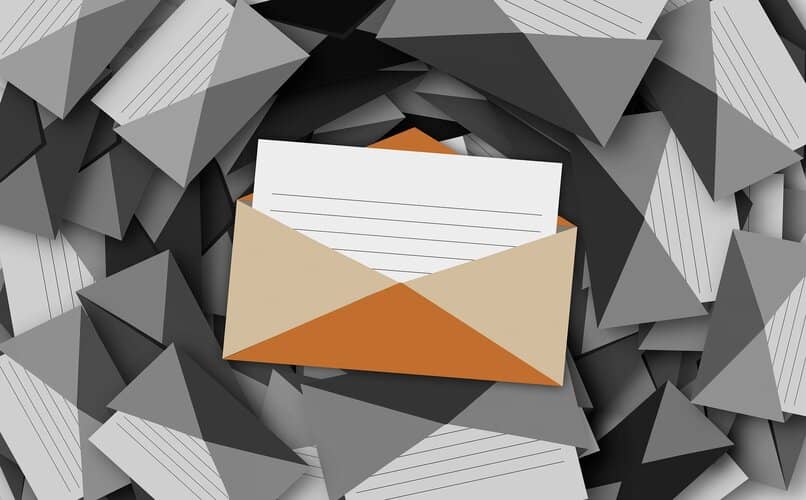
-
من تطبيق الهاتف
- افتح تطبيق Outlook للأجهزة المحمولة لنظام Android أو iOS وانقر على أيقونة ملفك الشخصي الموجودة على الجانب الأيسر ، في الجزء العلوي من الشاشة.
- ثم حدد رمز الترس الموجود في الزاوية اليسرى السفلية لفتح إعدادات التكوين.
- أخيرًا ، سيكون لديك جميع حسابات Outlook التي فتحتها على هاتفك الخلوي متاحة على الشاشة ، حدد أحدها واختر الخيار “حذف الحساب” لتسجيل الخروج من الجهاز.
من سطح المكتب
-
- أدخل برنامج Outlook من خلال النقر على أيقونة سطح المكتب أو من خلال محرك بحث Windows في البداية.
- حدد خيار “ملف” الموجود على الجانب الأيسر أعلى الشاشة في شريط القائمة.
- بعد ذلك ، سيتم فتح قائمة منسدلة حيث يجب النقر فوق خيار “تغيير ملف التعريف” ثم على “إعدادات الحساب” لإغلاق الجلسة التي بدأت على الكمبيوتر.
ماذا أفعل إذا لم يسمح لي بتسجيل الخروج من Outlook على جهازي؟
هناك مشكلة شائعة في Outlook للمتصفح وهي أنه عند إغلاق الجلسة لا يسمح بذلك ، لأن الزر لا يتفاعل . في معظم الحالات ، يكون ذلك بسبب قيام المستعرض بحظر ملفات تعريف الارتباط ، أي جميع بيانات استعراض Outlook المحفوظة في المستعرض.

هذه مشكلة بسيطة لإصلاحها ، حيث تحتاج فقط إلى إغلاق جميع نوافذ المتصفح ثم تغيير الإعدادات للسماح بملفات تعريف الارتباط في Outlook من خلال الإعدادات.
إذا استمرت المشكلة ، بعد إجراء العملية المذكورة أعلاه ، يمكنك أيضًا حذف محفوظات استعراض المتصفح . بما في ذلك كلمات المرور المحفوظة ، بحيث يتم إغلاق جلسة حساب Outlook تلقائيًا.
كخيار أخير ، يمكنك أيضًا حذف حساب Outlook الخاص بك نهائيًا على جميع أجهزتك ، في حالة عدم وجود معلومات مهمة فيه ولا يمكنك تسجيل الخروج بسبب خطأ في النظام.